工具面板 >属性面板
渲染子面板
渲染子面板对表格视图之外的图形类视图有效,用于设置图层中数据体的渲染状态。由于渲染子面板内容较多,这里分节介绍。
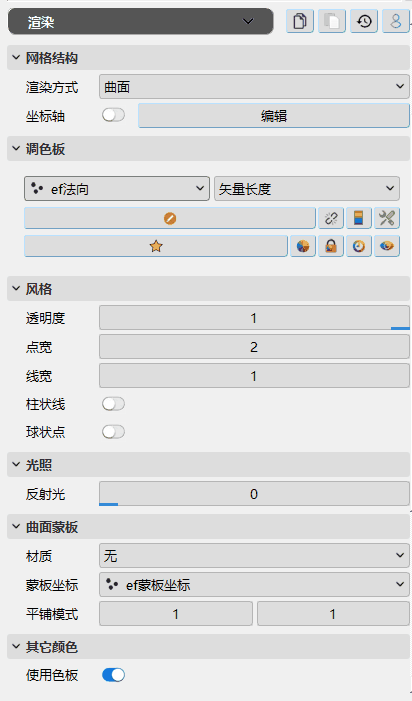
渲染方式
渲染方式:一般数据体包含外框、折痕、散点、曲面、曲面网络、箭头、网络、透视体、切片等方式。下图中所示为针对同一个圆柱体的六种不同渲染方式,分别为外框(左上)、折痕(上中)、曲面网络(右上)、散点(左下)、曲面(下中)、网络(右下)。
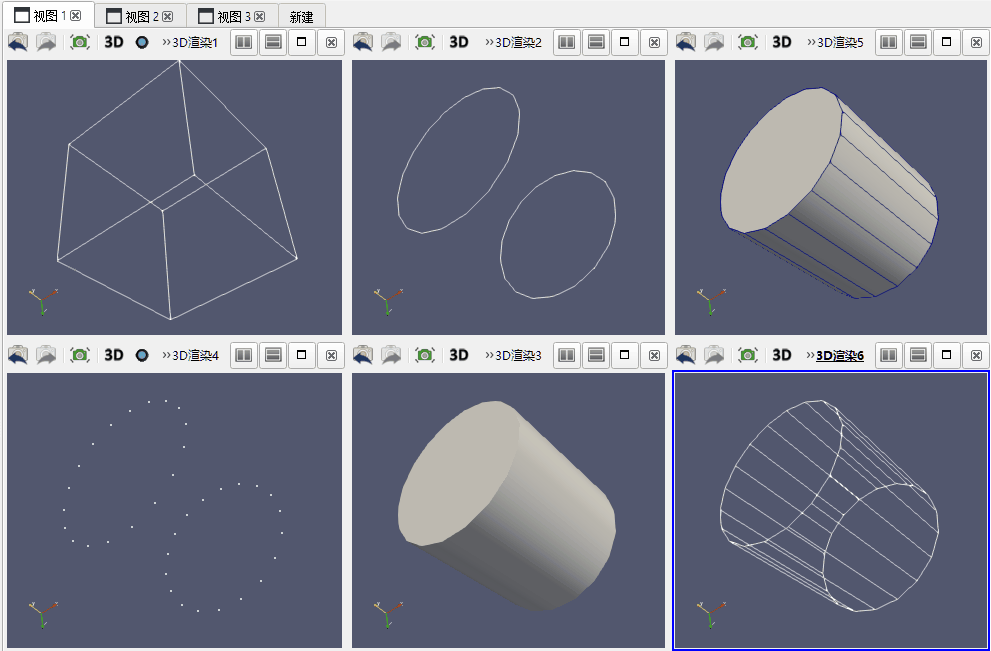
外框:指当前图层数据体的外切长方体,长方体的三个轴与XYZ轴一致。显而易见,本模式的渲染成本几乎可以忽略不计,方便用户快速观察图层位置,而无需等待渲染过程。
网络:指当前图层数据体中所有的边线。与外框相比,网络模式提供关于3D物体更为准确的描述,而另一方面渲染成本也非常低。
折痕:低成本快速渲染模式,介于外框模式与网络模式之间。与网络模式类似,但删除了相邻平面法线交角不够尖锐的边线。
散点:低成本快速渲染模式。仅渲染当前图层数据体表面上的点状数据。
曲面:常用渲染模式,渲染当前图层数据体的外表面。
曲面网络:结合了曲面和网络的复合模式,用来同期观察曲面形态和网格剖分状态。
除此之外,EnviFusion还有一些特殊的渲染模式,在特定类型的图层中可用。
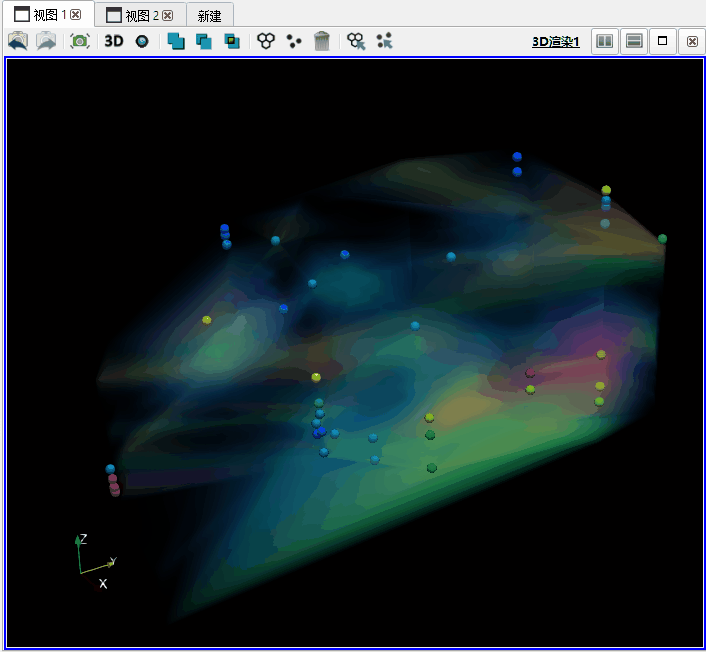
上图所示为透视体渲染模式,对三维实体类(非结构网格、均匀网格等)数据图层可用。透视体不仅渲染数据体表面,而是把体数据中所有数据以半透明模式叠加在一起,从而产生透视体的宏观效果,在很多场景下可以渲染出高质量3D效果。
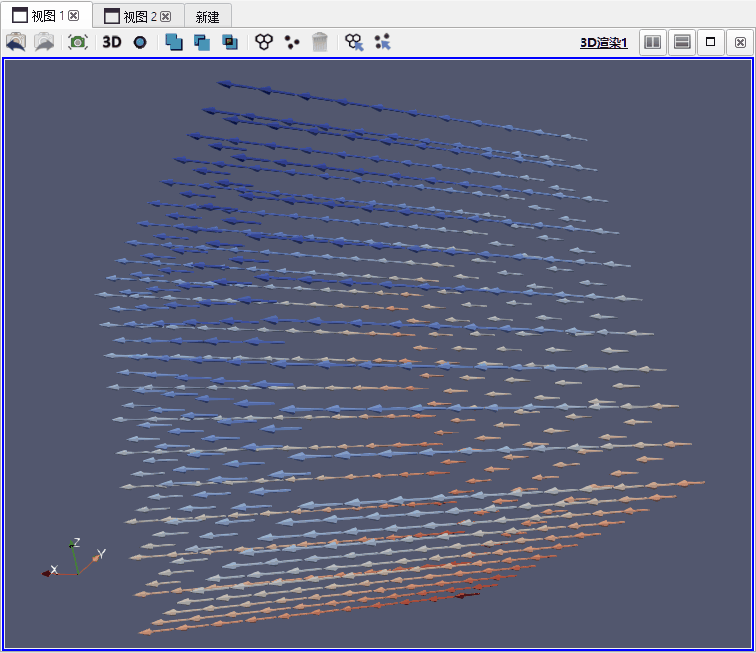
上图所示为箭头渲染模式,即从3D物体表面所有点出发生成箭头。箭头的方向和形态可以通过本面板下方的坐标变换设置进行改变。
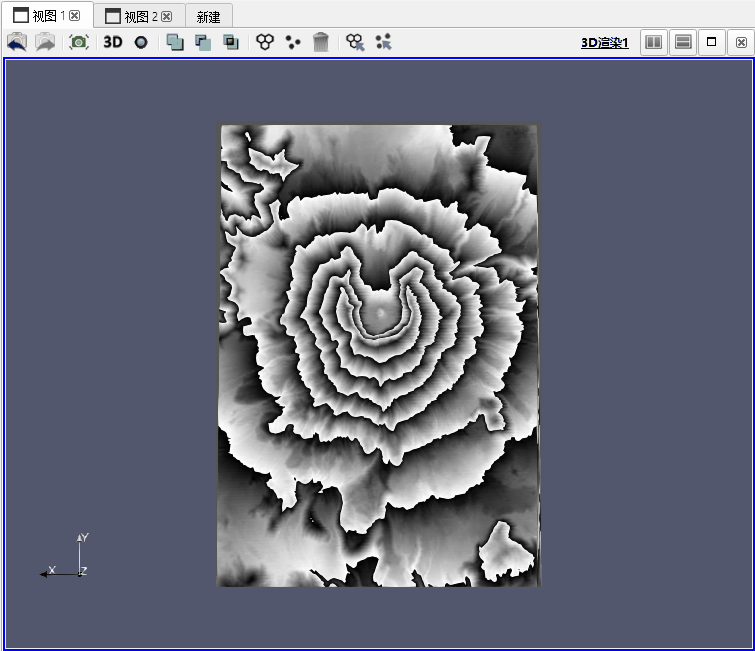
上图所示为切片渲染模式,适用于均匀网格(栅格)数据,例如jpg图片。切片模式与曲面模式类似,但区别在于在切片模式中,每一个网格使用固定配色渲染;而在曲面渲染模式中,每个网格内部使用网格节点的颜色数据进行内插,所以能够达到更为细腻的渲染效果。另外,切片模式不存在纯色渲染,因为切片本身没有空间变化,如果色彩也不发生变化,则此次渲染没有任何意义,所以切片渲染模式至少要求数据体内有一列标量数据用来渲染颜色,如果没有系统将会报错。
色彩
色彩的设置是EnviFusion中重要一环,系统中有多处可以影响最终的渲染颜色。除渲染子面板外还有颜色面板、以及颜色工具条均可以设置3D物体的渲染色彩。
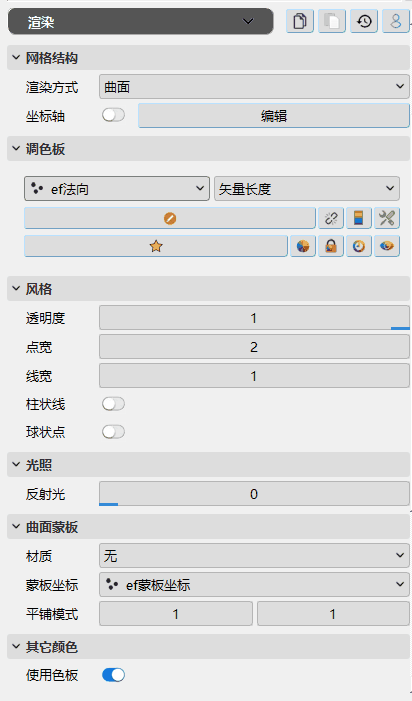
对于多数图层,系统默认使用纯色进行渲染,而此纯色可以通过点击下方的编辑按钮![]() 进行修改。
进行修改。

单击编辑后,弹出Windows系统默认拾色器,用户可以从选框中选择基础颜色、从屏幕任意一点拾取颜色,也可以使用RGB、HSV、或HTML颜色空间手工输入色号进行选取。
除纯色外,EnviFusion支持使用图层数据中自带的标量数列或矢量数列的指定组分进行渲染。请在色彩下拉菜单中选择相应数列,如果是矢量数列还要选择其相应的组分分量数列。这一指定数列将被应用到颜色面板中的当前调色板上,并为每一个散点/网格生成一个确定的色号,用于后续渲染。选择颜色数列后,下方的颜色控件按钮会变为可用,下面依次解释其作用。
![]() 颜色脱钩:系统默认同一棵图层树中使用相同的调色板。如果用户需要为同一棵图层树中的不同图层使用不同调色板,则需要将当前图层所使用调色板进行脱钩,这样对当前图层调色板所做的操作将不会影响其它图层。
颜色脱钩:系统默认同一棵图层树中使用相同的调色板。如果用户需要为同一棵图层树中的不同图层使用不同调色板,则需要将当前图层所使用调色板进行脱钩,这样对当前图层调色板所做的操作将不会影响其它图层。
![]() 重置颜色阈值到数值边界,详情请见颜色面板。
重置颜色阈值到数值边界,详情请见颜色面板。
![]() 重置颜色阈值到指定边界,详情请见颜色面板。
重置颜色阈值到指定边界,详情请见颜色面板。
![]() 重置颜色阈值到全时数值边界,详情请见颜色面板。
重置颜色阈值到全时数值边界,详情请见颜色面板。
![]() 选择预置调色板,详情请见颜色面板。
选择预置调色板,详情请见颜色面板。
![]() 显示/隐藏颜色图例,详情请见颜色面板。
显示/隐藏颜色图例,详情请见颜色面板。
![]() 调整颜色图例显示属性,详情请见颜色面板。
调整颜色图例显示属性,详情请见颜色面板。
颜色映射
使用色板:EnviFusion默认的渲染色彩认定方式是首先将数据体中的标量数列进行标准化,其次将此数列应用到当前调色板,从而生成一系列颜色值,这是EnviFusion中的默认选项。但有时数据体中已经存储了确定的色彩信息(例如jpg图像文件),这时如果还使用系统色板渲染则会引起图片格式失真。在此种情况下,用户可以取消此选项,这时系统将会自动寻找数据体中四个维度及以上的向量,并尝试使用此向量中的绝对数值在RGB颜色空间中提取颜色,四个维度分别是R(红色)、G(绿色)、B(蓝色)、亮度。
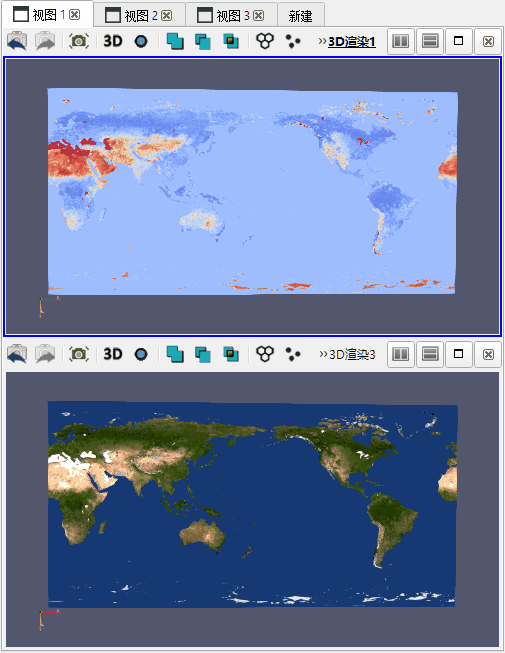
如图所示,上图为使用系统色板打开地球表面图片时的渲染结果,系统默认使用png图像文件的中的第一个分量进行渲染,其结果等价于从三通道图像文件中截取了单通道信号。下图为取消强制相对值渲染后的结果,由于png图片文件中存储了RGB亮度四列标量信息,所以系统进行了正确识别,从而渲染出正确的图像颜色。
风格
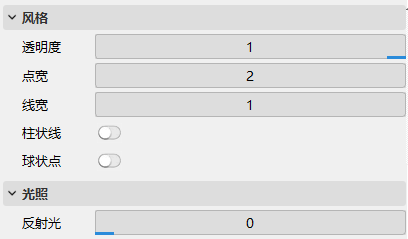
透明度:值为1时为正常渲染,位于视窗前侧的物体将完全遮挡后侧物体。值为零时为完全透明,等价于关闭图层。值为[0,1]之间时,系统启用半透明模式,首先对其它可见图层进行渲染,并在此基础上将当前图层与其它图层做加权平均渲染,以达到半透明效果。
点宽:当前图层中若有散点要素,在此指定散点要素的像素大小。注意不论图层如何做放大和缩小,这里指定的是输出介质(屏幕)中的最终像素大小,不随图层的显示比率改变。
线宽:当前图层中若有线要素,在此指定线要素的像素粗细。注意不论图层如何做放大和缩小,这里指定的是输出介质(屏幕)中的最终像素大小,不随图层的显示比率改变。
将线渲染为圆柱:默认状态下,图层中的线段显示为纯色。若选择将线渲染为圆柱,系统将把线段认定为圆柱,并应用当前渲染窗口的光源设置。
将点渲染为圆球:默认状态下,图层中的散点显示为纯色。若选择将点渲染为圆柱,系统将把散点认定为圆球,并应用当前渲染窗口的光源设置。
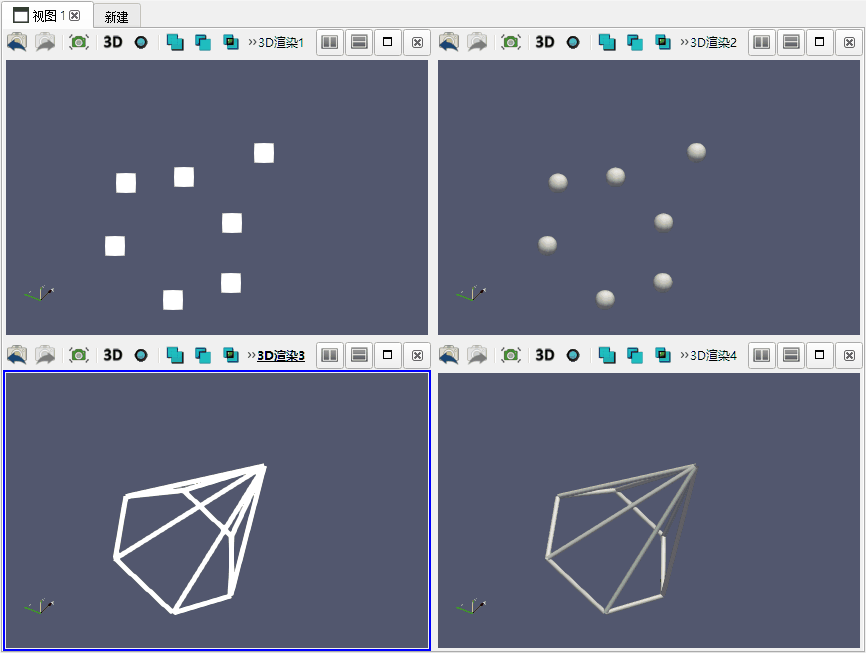
图中所示为同一个精度为6的圆锥体渲染为散点和折线的最终状态。左上为渲染为散点,右上为将散点渲染为圆球效果;左下为渲染为折线,右下为将线渲染为圆柱效果。
光照
插值方式:高洛德着色(Gouraud)是法国计算机科学家Henri Gouraud发明的最常用的局部渲染算法。这种着色方法能够产生出很平滑的3D图形效果,它的原理是通过光照计算,计算出三角形三个顶点的颜色值,然后使用插值方法,对三角形中所有的像素进行插值计算,最后得到整个三角形的颜色值。Phong着色是美国科学家Phong Bui Tuong发明的另一种局部求解的算法。在高洛德算法中,每个三角形仅在顶点处有一个法向,而Phong算法对三角形内部每点的法向也做了插值操作,从而得到处理反射光(尤其是近点光源的反射光)时优于高洛德算法的表现。

如上图所示,左图为使用平面着色,即一个多边形上所有点使用同样渲染参数;中图为使用高洛德着色效果;右图为使用Phong着色效果。
反射光:由光源发出的,在3D物体表面遭到反射的,具有特定方向的光束,如上图中球体表面的白色光晕即是反射光的结果。
环境光:存在于环境当中,没有特定方向的光束,无差别照亮当前图层中全部3D物体。
散射光:介于反射光和环境光之间,朝向光源的一侧将较亮,背向光源的一侧较暗,但明暗之间没有明确界限。
高光色:反射光的颜色,一般为白色黄色等亮色。
高光强度:较小强度值的高光较为柔和,较大强度值较为尖锐。
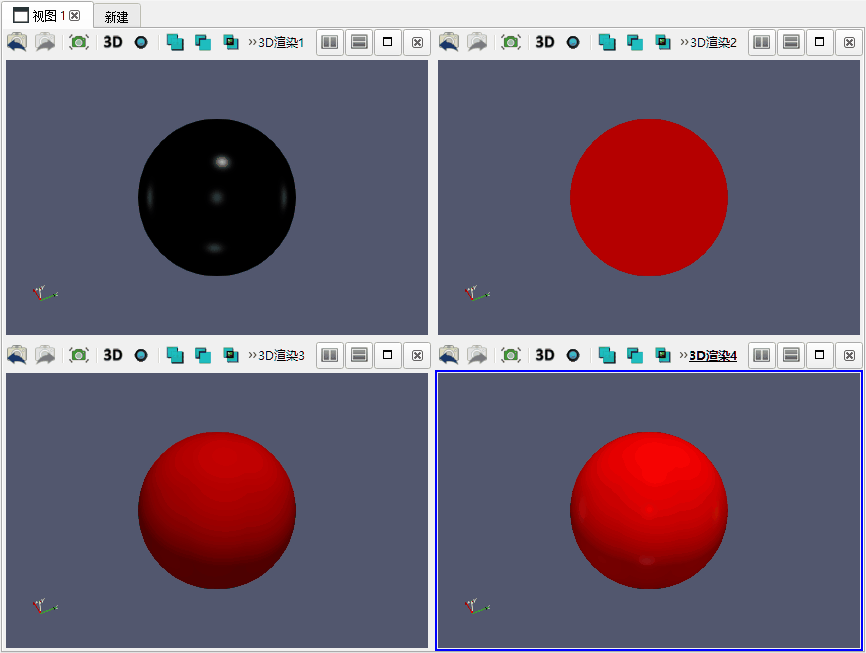
如图中所示,左上为仅有反射光的球体,球体本身的红色无法体现;右上为仅有环境光的球体,各方向无差别照亮;左下为仅有散射光的球体,明暗之间有模糊的分界线;右下为综合试用了反射光、环境光、散射光的球体,渲染效果最佳。
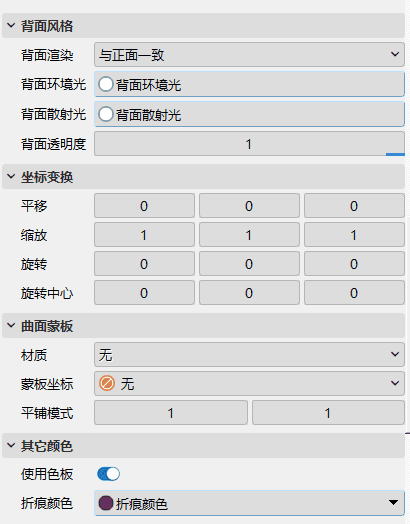
折痕风格
折痕风格:为曲面网络渲染模式中的折痕设置颜色。可从系统内置色号中选择(下拉框选择),也可使用颜色对话框任意指定(点击折痕颜色按钮)。
背面风格
EnviFusion支持曲面的背面采用不同的渲染方式。所谓背面指曲面的凹面。
与正面一致:继承本图层正面的渲染方式。
剔除背面:不对背面进行渲染。
剔除正面:不对正面进行渲染。
散点:低成本快速渲染模式。仅渲染当前图层背面上的点状数据。
网络:指当前图层背面所有的边线。
曲面:常用渲染模式,以曲面模式渲染渲染当前图层数据体的凹面。
曲面网络:结合了曲面和网络的复合模式,用来同期观察曲面形态和网格剖分状态。
背面环境光:设置背面环境光颜色,强度与正面环境光强度一致。
背面散射光:设置背面散射光颜色,强度与正面散射光强度一致。
背面透明度:设置背面透明度,数值介于[0,1]之间。
坐标变换
平移、旋转、缩放:本属性可允许用户对数据集进行平移、旋转和缩放。此变换仅针对当前图层的当前渲染窗口,并不会影响数据体内的实际数据。这三项操作各自通过一个三组分的向量进行控制。平移指当前数据体中的所有对象将按照指定的XYZ偏移量进行偏移。旋转的X元素指数据以X轴为旋转轴按照右手定理进行旋转的角度;以此类推,旋转的Y元素指数据以Y轴为旋转轴按照右手定理进行旋转的角度;Z方向的旋转同理。缩放的X元素指数据体在X轴方向上的缩放倍数;YZ方向同理。
旋转中心:本选项针对旋转操作有效。默认为[0,0,0],即旋转以原点为轴心。用户可自行指定其它旋转中心。
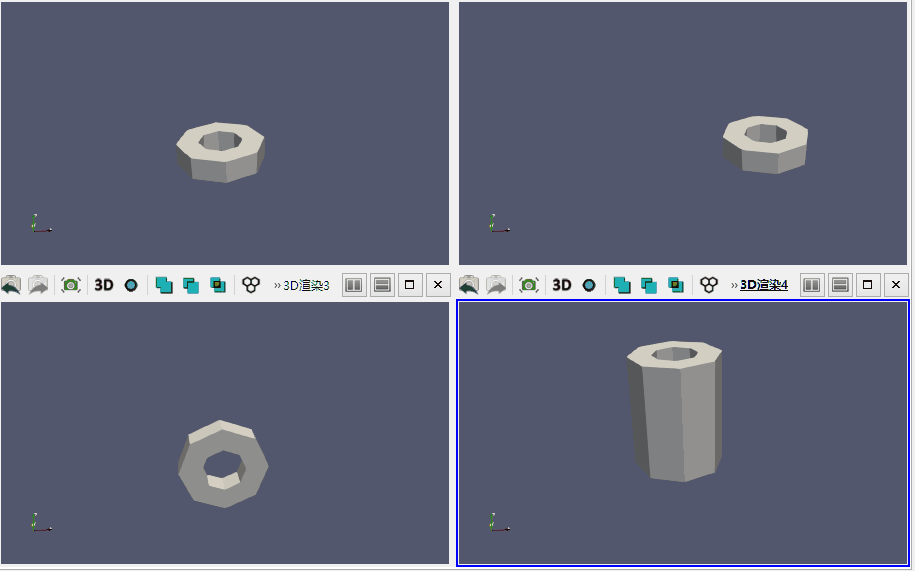
如图所示为坐标变换的实际效果。左上为原始数据;右上为沿X轴方向平移的效果;左下为沿X轴旋转90的效果;右下为沿Z轴放大5倍的效果。
曲面蒙板
若当前图层通过蒙板工具存在蒙板坐标,此处可以点击选择导入图像文件材质,支持png、jpg、bmp、ppm、tiff等图像格式。材质文件可在图层间共享,即已通过某图层导入EnviFusion的材质文件,对任何已生成蒙板坐标的图层均可见。
坐标轴
选中后将以当前图层的外框为基准生成坐标轴线,对轴线的控制可以点击编辑按钮弹出如下对话框。
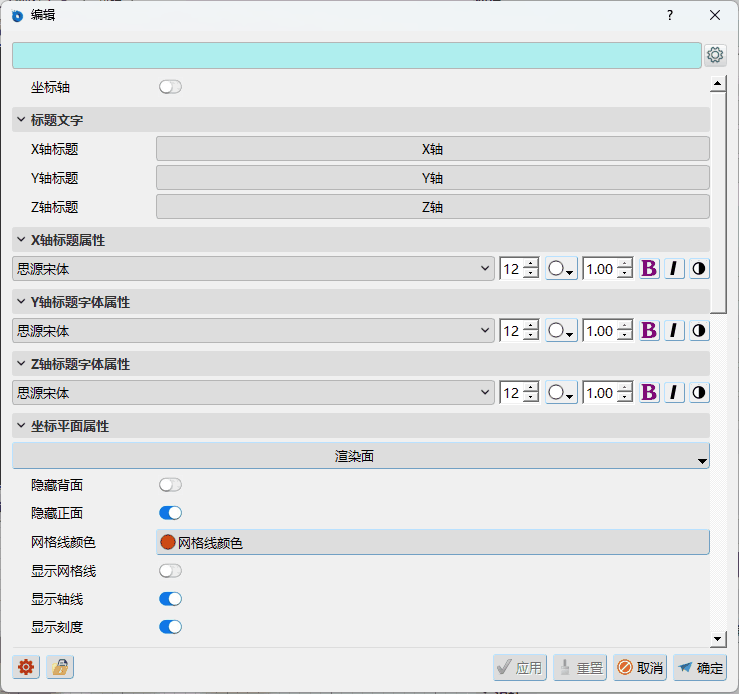
轴标题:请设置坐标轴标题。
字体:系统支持三种西文字体和四种中文字体。若用户需要自定义指定字体,请在字体下拉框中选择File选项以手工选择TrueType字体(*.ttf)。注意粗体、斜体、阴影功能对中文字体无效。
渲染面:请在六个坐标面中进行选择,常规操作是将位于视窗前侧的坐标面隐藏,以免坐标对3D物体受到遮挡。本选项域下方隐藏背面、隐藏正面的选项可叠加。
隐藏背面:仅显示六个坐标面中位于人眼一侧的坐标面,隐藏位于人眼对侧的坐标面。
隐藏正面:仅显示六个坐标面中位于人眼对侧的坐标面,隐藏位于人眼一侧的坐标面。
网格线颜色:请在弹出的Windows取色对话框中指定网格线的颜色。
显示网格线:在可见坐标面中显示网格线。
显示轴线:在可见坐标面中显示轴线。
显示刻度:在可见坐标轴上显示刻度线。
渲染轴:在可见坐标面上选择哪些坐标轴需要渲染标题和刻度。
仅标注非重叠坐标轴:仅在坐标面上位于人眼一侧的的坐标轴上渲染坐标轴标题和刻度。
标签字体:请设置坐标轴刻度字体,注意粗体、斜体、阴影功能对中文字体无效。
轴数字显示:请在科学计数、固定、混合之间进行选择。如使用科学计数法或固定选项,系统将使用下方精度选项中指定的精度进行刻度显示。若选择混合,系统将自行决定最为适宜的显示模式。
精度:请指定科学计数和固定模式下的刻度数字精度位数。
自定义标签:请在弹出的窗体中为指定数轴添加自定义标签
使用自定义边界范围:系统默认使用数据体的边框范围作为数轴锚点位置。如需自定义,请选择此项,并手工输入数轴在三个方向的起止位置。
数据缩放:如果源数据被缩放过,请在此指定X、Y、Z方向的缩放系数,以保证数轴上显示正确的坐标位置。
数据平移:如果源数据被平移过,请在此指定X、Y、Z方向的平移参数,以保证数轴上显示正确的坐标位置。
边界缩放因子:系统获取数据边界范围之后,将略微扩大范围(默认为1.0008)来生成坐标轴。这样可以保证数据不会与坐标轴完全重叠。
标签数上限
对于使用了选择标签的图层,由于标签过多会严重影响三维可视化效率,这里指定最大标签数后,将以此为准随机选取标签做显示。